T-shirt w kilku rozmiarach i kolorach, kubek w wersji matowej i błyszczącej, notes w formacie A4 lub A5
– w każdym z tych przypadków klient wybiera konkretną kombinację, zanim doda produkt do koszyka.
PrestaShop pozwala tworzyć takie produkty dzięki mechanizmowi kombinacji. W tym kursie zobaczysz, jak krok po kroku przygotować produkt z wariantami, od wyboru typu produktu po wygenerowanie i zarządzanie wszystkimi kombinacjami.
Skupimy się wyłącznie na tym procesie – żadnych zbędnych informacji z innych zakładek. Dzięki temu od razu będziesz mógł zastosować to w swoim sklepie.
1. Przejście do sekcji „Produkty”
Zanim dodasz produkt z wariantami, musisz trafić do miejsca, w którym PrestaShop przechowuje całą listę Twoich towarów.
W menu bocznym znajdź sekcję „Katalog”, a w niej kliknij „Produkty”.
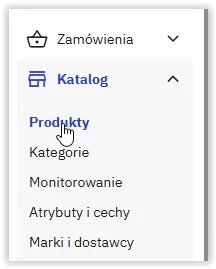
Na ekranie pojawi się tabela z listą wszystkich produktów w sklepie. Masz tu wyszukiwarkę, filtry, przełączniki widoczności i ikony edycji.
Jeśli chcesz utworzyć nowy produkt, kliknij „Dodaj nowy produkt” w prawym górnym rogu.
W tym kursie skupiamy się tylko na procesie tworzenia wariantów, więc w kolejnym kroku od razu wybierzesz odpowiedni typ produktu.
2. Wybór typu produktu – produkt z kombinacjami
Po kliknięciu „Dodaj nowy produkt” zobaczysz okno wyboru typu produktu.
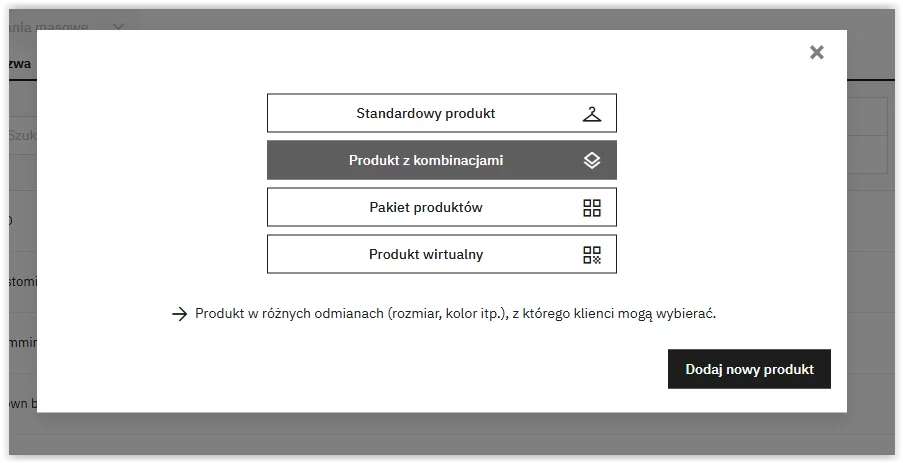
W PrestaShop dostępne są cztery opcje:
-
Standardowy produkt
-
Produkt z kombinacjami
-
Pakiet produktów
-
Produkt wirtualny
Jeżeli chcesz, aby klient mógł wybrać np. rozmiar, kolor lub inny wariant produktu przed dodaniem go do koszyka, wybierz „Produkt z kombinacjami”.
Ta opcja odblokuje dodatkową zakładkę „Warianty”, w której stworzysz wszystkie potrzebne kombinacje.
Kliknij „Produkt z kombinacjami”, a następnie przycisk „Dodaj nowy produkt”, żeby przejść do właściwej konfiguracji.
3. Zakładka „Warianty” – punkt startowy
Po utworzeniu produktu z kombinacjami w panelu edycji zobaczysz nową zakładkę – „Warianty”.
To tutaj będziesz zarządzać wszystkimi wersjami produktu.

Na tym etapie zakładka jest pusta. Masz dwie możliwości:
-
Dowiedz się więcej – odsyła do dokumentacji PrestaShop, jeśli chcesz przeczytać dodatkowe informacje.
-
Generuj kombinacje – uruchamia kreator wariantów, w którym wybierasz atrybuty i ich wartości.
Warto pamiętać:
-
Jeśli w sklepie nie masz jeszcze zdefiniowanych atrybutów i wartości (np. rozmiarów, kolorów), najpierw dodaj je w sekcji „Katalog” → „Atrybuty i cechy”.
-
Bez atrybutów nie stworzysz żadnej kombinacji – przycisk „Generuj kombinacje” wtedy nic Ci nie da.
Kiedy atrybuty są gotowe, kliknij „Generuj kombinacje”, aby przejść do ich wyboru.
4. Generowanie kombinacji produktu
Po kliknięciu „Generuj kombinacje” otwiera się okno, w którym możesz zaznaczyć, jakie atrybuty będą tworzyć warianty Twojego produktu.

W oknie zobaczysz listę wszystkich dostępnych atrybutów – w naszym przykładzie są to:
-
Rozmiar – np. S, M, L, XL
-
Kolor – np. biały, czarny, czerwony
-
Dimension – dodatkowe wymiary (opcjonalnie)
-
Paper Type – rodzaj papieru (opcjonalnie)
Jak tworzyć kombinacje:
-
Zaznacz atrybuty, które chcesz wykorzystać (np. rozmiar i kolor).
-
Możesz kliknąć „Wybierz wszystkie wartości” przy danym atrybucie lub wybrać tylko te, które Cię interesują.
-
W trakcie zaznaczania w górnej części okna pojawią się „kafelki” z wybranymi opcjami – to z nich PrestaShop utworzy warianty.
-
Na dole okna zobaczysz przycisk „Generuj X wariantów”, gdzie X to liczba wszystkich możliwych kombinacji.
Przykład:
-
4 rozmiary × 14 kolorów = 56 wariantów.
Po kliknięciu „Generuj warianty” system automatycznie je utworzy.
💡 Wskazówka: Nie wybieraj atrybutów „na zapas” – każda dodatkowa kombinacja oznacza więcej pozycji do uzupełnienia i zarządzania.
5. Edycja wygenerowanych wariantów
Po wygenerowaniu kombinacji zakładka „Warianty” przestaje być pusta – pojawia się lista wszystkich utworzonych wariantów produktu.
Każdy wiersz odpowiada jednej konkretnej kombinacji, np. „T-shirt / Rozmiar: M / Kolor: Czarny”.

Co możesz zrobić w tym widoku?
-
Cena – możesz ustawić inną cenę dla konkretnego wariantu, jeśli np. większy rozmiar jest droższy.
-
Ilość – określ, ile sztuk danego wariantu masz w magazynie.
-
Indeks (SKU) – przypisz indywidualny kod do każdej kombinacji.
-
Obraz – możesz przypisać zdjęcie tylko do danego wariantu (np. zdjęcie produktu w wybranym kolorze).
-
Domyślna kombinacja – zaznacz tę, która ma się wyświetlać klientowi jako pierwsza po wejściu na stronę produktu.
-
Zachowanie przy braku towaru – ustaw osobno dla każdego wariantu, co ma się stać, gdy ilość spadnie do zera (blokada zakupu, pozwolenie na zamówienie itp.).
💡 Wskazówka: Jeśli masz dużo kombinacji, użyj filtrów nad listą, żeby szybciej znaleźć konkretny wariant do edycji.
Po uzupełnieniu wszystkich danych pamiętaj, żeby zapisać zmiany – inaczej cała praca nad wariantami pójdzie na marne.
6. Zapisywanie i publikacja produktu z wariantami
Gdy wszystkie warianty są już ustawione – mają swoje ilości, ceny, indeksy i ewentualne zdjęcia – czas, żeby produkt trafił do sklepu.
Masz do wyboru dwie opcje:
-
Zapisz – zachowuje wszystkie zmiany, ale jeśli produkt jest w trybie offline, klienci go jeszcze nie zobaczą.
-
Zapisz i włącz online – od razu publikuje produkt wraz ze wszystkimi kombinacjami w sklepie.
Zanim klikniesz „publikuj”:
-
Sprawdź, czy domyślna kombinacja jest ustawiona poprawnie.
-
Otwórz podgląd produktu i przetestuj wybór wariantów (czy zmienia się cena, dostępność, zdjęcia).
-
Upewnij się, że ilości magazynowe są zgodne z realnym stanem.
Po zapisaniu i włączeniu online produkt od razu pojawi się w sklepie z możliwością wyboru wariantów przez klienta.
Podsumowanie
Dodanie produktu z wariantami w PrestaShop to kilka dodatkowych kroków w porównaniu do zwykłego produktu, ale daje ogromne możliwości.
W tym kursie przeszedłeś cały proces: od wyboru typu produktu, przez generowanie kombinacji, aż po ich edycję i publikację.
Teraz wiesz, jak:
-
wybrać odpowiednie atrybuty,
-
wygenerować wszystkie potrzebne warianty,
-
ustawić dla nich indywidualne ceny, ilości, zdjęcia i indeksy,
-
kontrolować dostępność każdego z nich,
-
opublikować produkt tak, by działał bez błędów w sklepie.
Dobrze skonfigurowane warianty to wygoda dla klienta i mniej pracy przy obsłudze zamówień. Jeśli wszystko zrobisz zgodnie z tym poradnikiem, produkt z kombinacjami będzie wyglądał profesjonalnie i działał bez problemów od pierwszego dnia.

